реклама
Трябва ли да дигитализирате някакъв отпечатан текст, за да можете да поддържате меко копие от него? В крайна сметка има много предимства за безхартие Преминаване без хартия: плюсове, минуси и цифрови решенияОфисът без хартия е сбъдната мечта на минималист. Докато проучваме плюсовете и минусите, ние ви оборудваме с инструментите за плавен преход. Прочетете още . Ако е така, всичко, от което се нуждаете, е инструмент за оптично разпознаване на символи (OCR).
Покрихме няколко онлайн инструменти за OCR 4 Безплатни онлайн инструменти за OCR Поставете най-добрия тестС напредъка на OCR технологията преобразуването на текст и изображения от сканирания ви PDF документ в редактируемите текстови формати е по-лесно. Тествахме няколко безплатни онлайн OCR инструменти, така че няма да се налага. Прочетете още в миналото, но всъщност нищо не бива да улеснява възможността да дигитализирате документи направо от телефона си с Android. Преди да се потопите в най-добрите OCR инструменти за Android, нека да разгледаме как ги тествахме.
Нашата методика за тестване
Сканирахме различни откъси от биографията на Стив Джобс от Уолтър Исаксон. Първо сканирахме откъсите с просто форматиране.
След това сканирахме откъси от страниците, които имаха малко по-сложно форматиране. Само шепа приложения поддържат извличане на текст от ръкописния текст, така че тествахме ръкописни бележки с курсивно писане Безплатни ръкописни работни листове за практикуване на курсивно писанеПрактикувайте курсивно писане с тези удобни приложения. Изследванията сочат, че писането на курсив има когнитивни ползи, които се пренебрегват в дигиталната ера. Прочетете още . Сканирането се извършва при добре осветени околни условия. И накрая, тези документи бяха изпълнени под някои от най-добрите OCR инструменти за Android. Ето как се представиха.
1. Google Keep
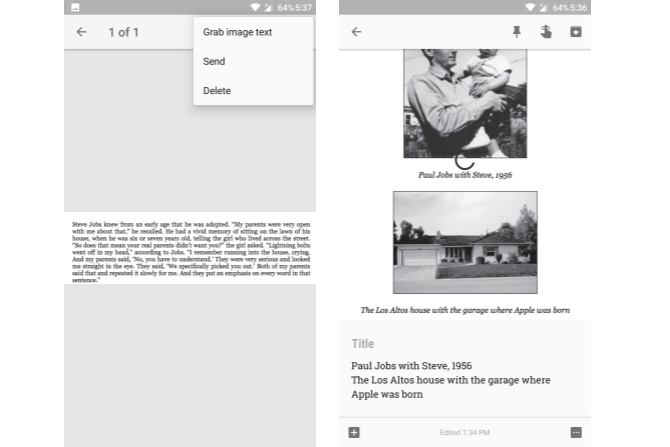
Отличното приложение за бележки за бележки от Google опакова някои спретнати трикове 4 Съвети и трикове на Google Keep за по-добри бележки, списъци и задачи Прочетете още и има много творчески приложения. 10 творчески начина да използвате Google Keep всеки денGoogle Keep е обикновено приложение за водене на бележки. Но простотата му крие своята полезност. Ето десет съвета и идеи, които да използвате Google Keep за малките ежедневни неща в живота. Прочетете още Освен това има вградена поддръжка за OCR. В нашето тестване открихме, че извличането на текст на Google Keep работи доста последователно както в просто, така и в сложно форматиране на текст. Освен това запазва до голяма степен оригиналното форматиране на текст.
Инструкции за извличане на текст:
- Добавете нова бележка и натиснете върху + икона.
- Изберете Правя снимка за сканиране на документ от камерата или изберете Изберете изображение за да импортирате изображение от вашата галерия.
- Отворете картината, докоснете триточката меню за препълване и изберете Хванете текст на изображението.
Текстът трябва да бъде извлечен за няколко секунди. Може би най-хубавото е, че текстовата бележка ще се синхронизира автоматично на всичките ви устройства, така че можете да сканирате документ на вашия телефон с Android и да го редактирате по-късно на вашия компютър.
Изтегли:Google Keep (Безплатно)
2. Текстов скенер [OCR]
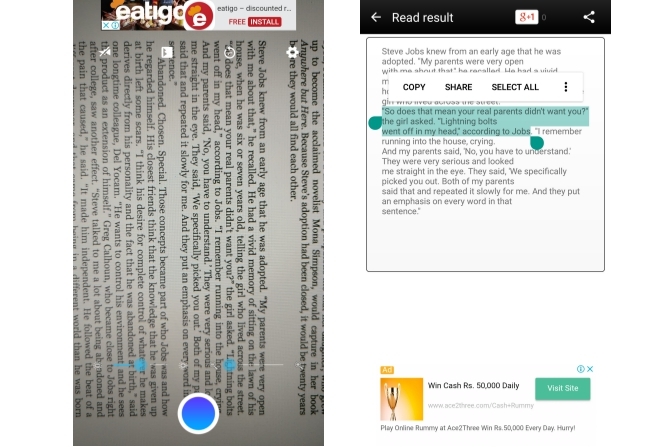
Текстовият скенер [OCR] дойде в близост до Google Keep в нашето тестване. Приложението твърди, че поддържа над 50 езика, включително китайски, японски, френски и други. Той дори поддържа извличане на текст от ръкописен текст. Интерфейсът на приложението има основни функции за сканиране като увеличение и плъзгач за яркост, за да заснемете текст по възможно най-ясния начин.
При нашето тестване тя нямаше проблем с извличането на текст, макар че извличането на текст от ръкописни бележки изглеждаше ахилесовата му пета. Но това не е изненадващо почеркът може да варира значително 15 безплатни шрифта за ръкопис, които трябва да изтеглите сегаНезависимо дали създавате инфографика или предлагате лого, може да се нуждаете от добър шрифт за ръкопис. Вижте тези! Те са едни от най-добрите безплатно. Прочетете още от човек на човек. Все пак това е едно от малкото приложения, което всъщност поддържа извличане на текст от ръкописни бележки, така че си струва да опитате.
Инструкции за извличане на текст:
- Чукнете върху син бутон на затвора за заснемане и сканиране на документа. Освен това можете да импортирате съществуващо изображение, като щракнете върху Икона на галерията.
Извлеченият текст сега трябва да бъде показан. От тук можете да редактирате текста, да го копирате или споделяте с приложения на трети страни.
Изтегли:Текстов скенер [OCR] (Безплатни с реклами)
3. Текстова фея
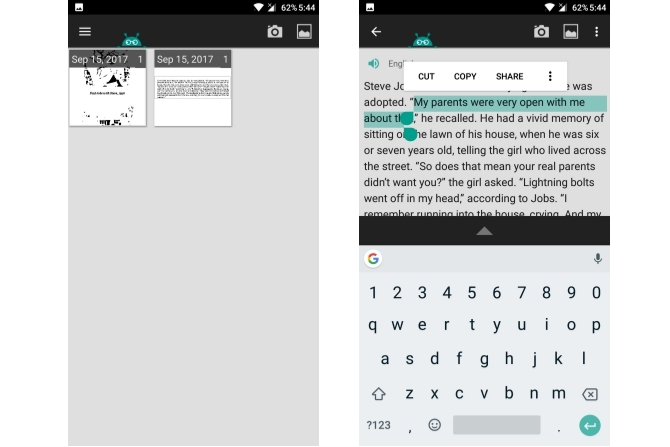
Text Fairy е още един приличен инструмент за извличане на изображения за Android, способен да разпознава текст от над 50 езика, включително китайски, японски, холандски, френски и други. Той идва с поддръжка на много индийски езици като хинди, бенгалски, маратхи, телугу и т.н. Ще бъдете помолени да изтеглите необходимите езици при първото изпълнение на приложението.
Той сканира нашия тестов документ без никакви грешки, но имаше проблеми при разпознаването на текст от страница, включваща няколко изображения. То направо споменава, че има някои проблеми с разпознаването на цветни букви. Също така, заслужава да се спомене, че има много ръчни стъпки преди сканиране на документ, което го прави неподходящ за пакетно сканиране. Най-добре е да се ограничи използването му до сканиране на книги и списания с просто оформление.
Инструкции за извличане на текст:
- Чукнете върху Икона на камерата за заснемане на изображение. Като алтернатива, натиснете върху Икона на галерията за да импортирате снимка от Галерията.
- Изберете секцията с изображения, която искате да сканирате. Чукнете върху стрелка напред за да продължите.
- Изберете дали оформлението на документа е едно колона или двуколона.
- Изберете езика на текста.
- Накрая докоснете начало.
Ако всичко върви наред, текстът трябва да бъде извлечен и вече можете да го редактирате или копирате на всяко място, където искате.
Изтегли:Текстова фея (Безплатно)
4. Офис лещи

Office Lens е натоварен от Microsoft за привеждане на преносимо приложение за сканиране на устройства с Android. Характеристиката на заглавието му е възможността за сканиране и дигитализиране на документи, но също така идва и с удобна OCR опция. Той е включен като първокласна опция, но можете да го получите безплатно, като се регистрирате за безплатен акаунт в Microsoft. При регистрацията се отключват и други функции като 5GB безплатно OneDrive съхранение и възможност за записване в множество формати.
В нашето тестване Office Lens се натъкна на едно от най-добрите приложения, що се отнася до разпознаването на текст от изображение. Изглежда няма никакъв проблем при идентифицирането на дори цветни шрифтове. Също така, това е най-доброто приложение за Android OCR за разпознаване на текст от ръкописни бележки. Той се интегрира плътно с други продукти на Microsoft като OneNote и Office 365. Ако се закълнете в Екосистемата на Microsoft Microsoft Office Какво? Ръководство за екосистемата на Office SuiteВсеки знае какво е Microsoft Office, нали? Word, Excel, PowerPoint, Outlook, OneNote - просто. Какво ще кажете за Office Online, Office Mobile, Office 2016 и Office 365? Офисният пакет стана сложен. Ще го разгадаем за ... Прочетете още , не може да използваме обектива на Office
Инструкции за извличане на текст:
- Отворете обектива на Office и насочете камерата към документа, който искате да сканирате. Той автоматично открива секцията на изображението с текст, но можете ръчно да го коригирате. Натисни Бутон за затваряне на камерата.
- кран Запази.
- В секцията „Запазване в“ проверете дума документ и докоснете Проверете иконата.
След като отворите, можете да направите всички необходими редакции.
Изтегли:Офис лещи (Безплатно)
5. OCR текст скенер
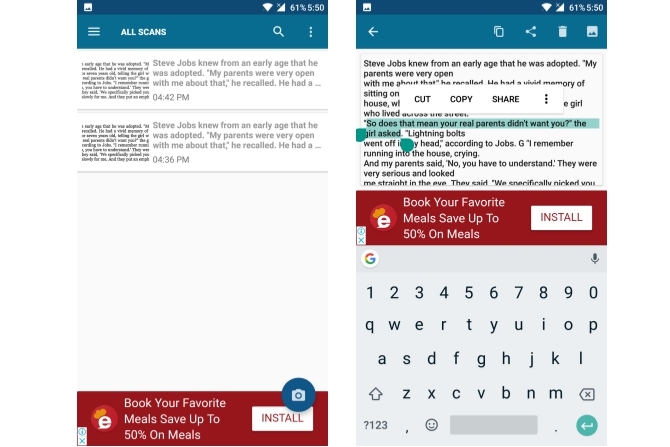
OCR Text Scanner разполага с опростен интерфейс и поддържа над 55 езика, включително английски, френски, италиански, шведски и други. При нашето тестване изглеждаше, че работи най-добре на документи, въпреки че на различни места пропусна дума или две. Не може да вземе текст на изображение от ръкописни бележки. Той също е пълен с реклами, така че ще трябва да изчакате около пет секунди между всяко сканиране.
Инструкции за извличане на текст:
- Чукнете Икона на камерата за сканиране на документ. За да импортирате документ от галерията, докоснете триточката oбутон за потока и след това докоснете внос.
- Изберете езика на документа и чукнете Хванете текст на изображението.
Той трябва да показва извлечения текст. Можете лесно да копирате или споделяте текста от тук.
Изтегли:OCR текст скенер (Безплатни с реклами)
6. CamScanner
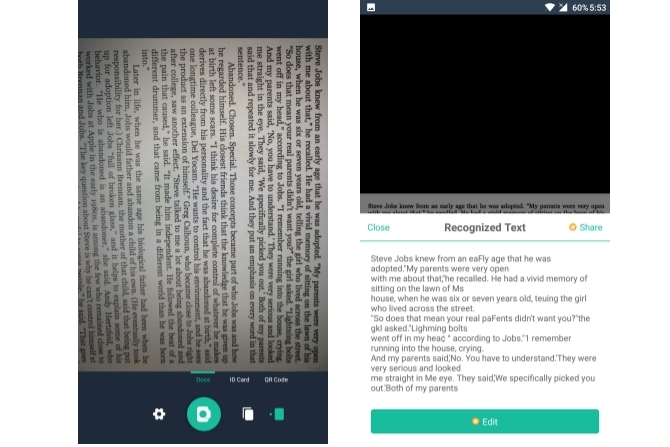
CamScanner беше едно от любимите ни приложения сканирайте документи на телефона си Най-добрите приложения за получаване за сканиране, проследяване и управление на сметкиТези приложения за скенер на касови бележки ще ви помогнат да сканирате, запазите и организирате всяка сметка за вашите лични или бизнес нужди. Прочетете още за малко. Но колкото и да е странно, неговата OCR функционалност е доста хит или пропускане. При нашето тестване често пропускаха определени думи или ги грешно изписваха. Не е изключително лошо, но гореспоменатите приложения като цяло дават по-добри резултати. Едно голямо нещо в това е, че може да обработва документи за обработка. За разлика от някои други приложения, не изисква много ръчна настройка преди сканиране на документ.
Безплатната версия на CamScanner ви позволява да разглеждате текста само за четене, така че, разбира се, ще трябва да надстроите до премиум версията, за да редактирате извлечения текст.
Инструкции за извличане на текст:
- Чукнете Икона на камерата за сканиране на документ с помощта на камерата на устройството ви. За да импортирате снимка от галерията си, натиснете върху меню за препълване и изберете Импортиране от Галерия.
- Отворете изображението и натиснете Разпознае.
- Можете да докоснете Разпознайте пълната страница за да извлечете текст от цялото изображение или натиснете Изберете област за извличане на текст от определен раздел.
Изтегли: CamScanner (Безплатно, пълен)
Как извличате текст?
Не забравяйте, че нито един инструмент за OCR не е 100 процента надежден, когато става въпрос за извличане на текст. Винаги се препоръчва да редактирате и поправете документите си 5 Умни инструменти за писане, за да коригирате важни документиДоброто писане идва с всяка работа. Трябва да направите впечатление с всеки имейл и всички документи, които изпращате. Не е нужно да сте отличен писател, тъй като тези инструменти ви помагат. Прочетете още преди да ги запазите. Google Keep работи доста последователно за дигитализирането на документите ми, а Office Lens работи чудесно за дигитализирането на моите ръкописни бележки.
Обаче пробегът ви може да варира в зависимост от стила на текст на документа или неговия език, така че е най-добре да разгледате всички приложения и да видите какво работи най-добре за вас.
Какво приложение предпочитате да извличате текст от документите си? Ако любимото ви приложение липсва от списъка, уведомете ни за това в коментарите по-долу.
Кредитна снимка: guteksk7 /Depositphotos
Абхишек Курве е студент по компютърни науки. Той е маниер, който прегръща всяка нова технология на потребителите с нечовешки ентусиазъм.

